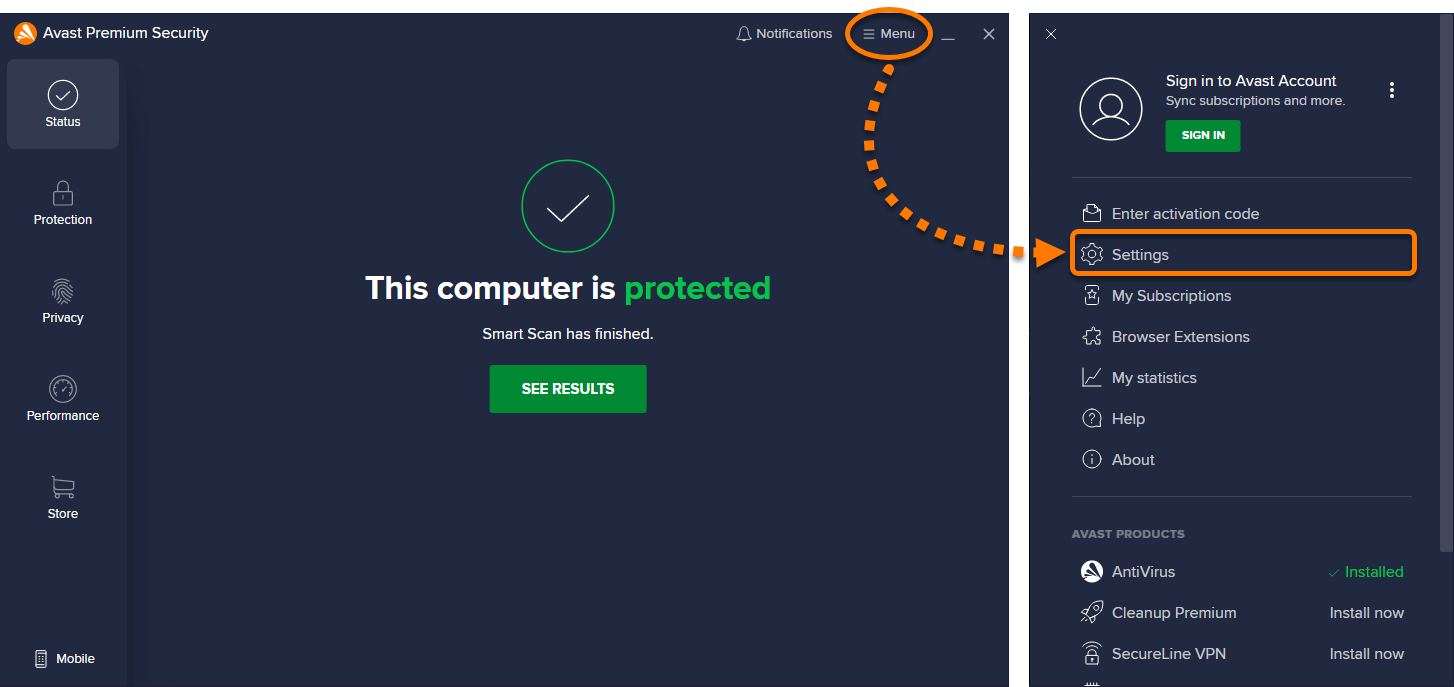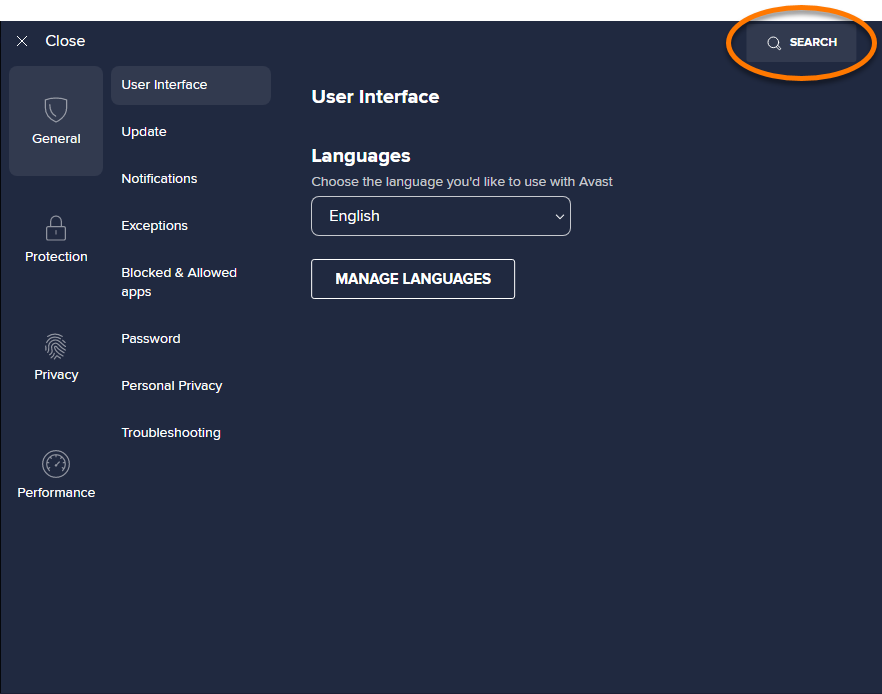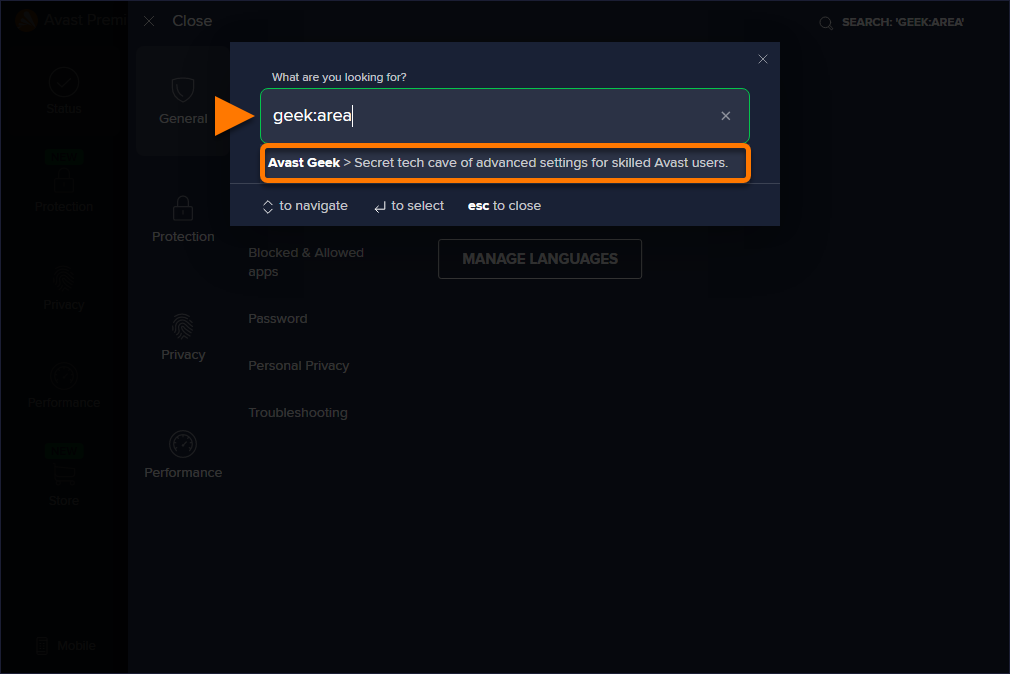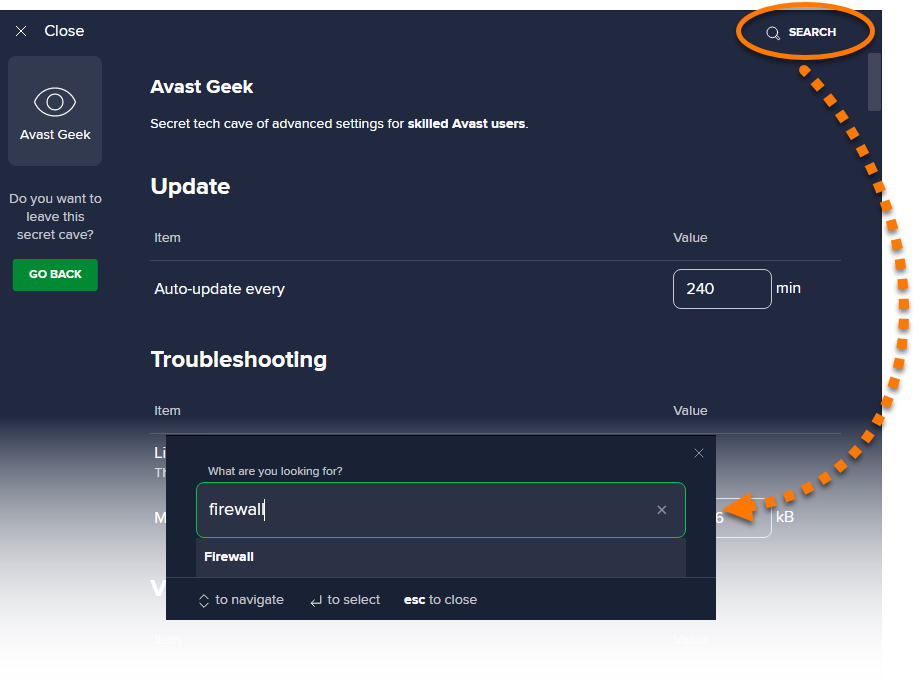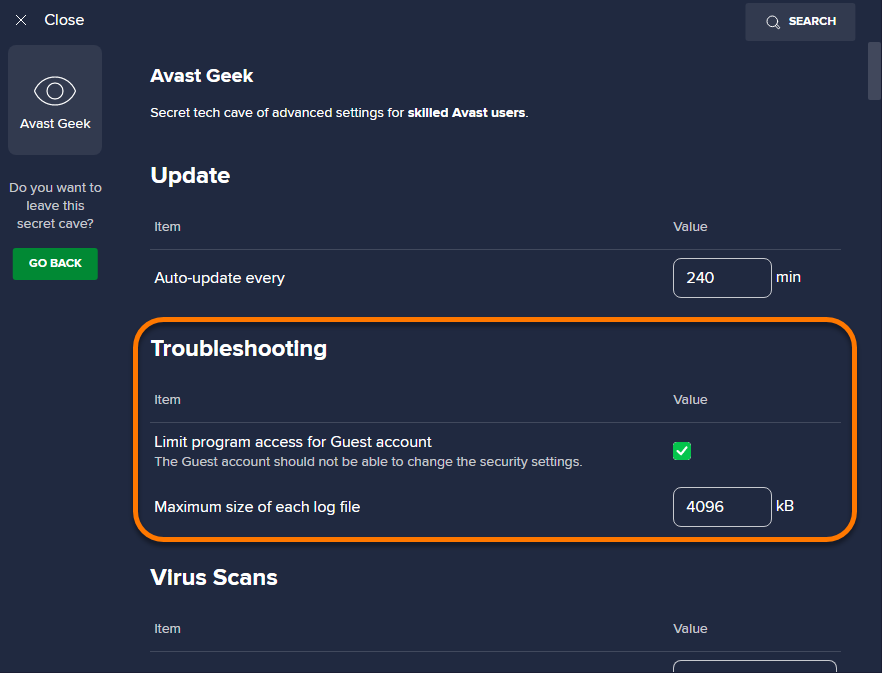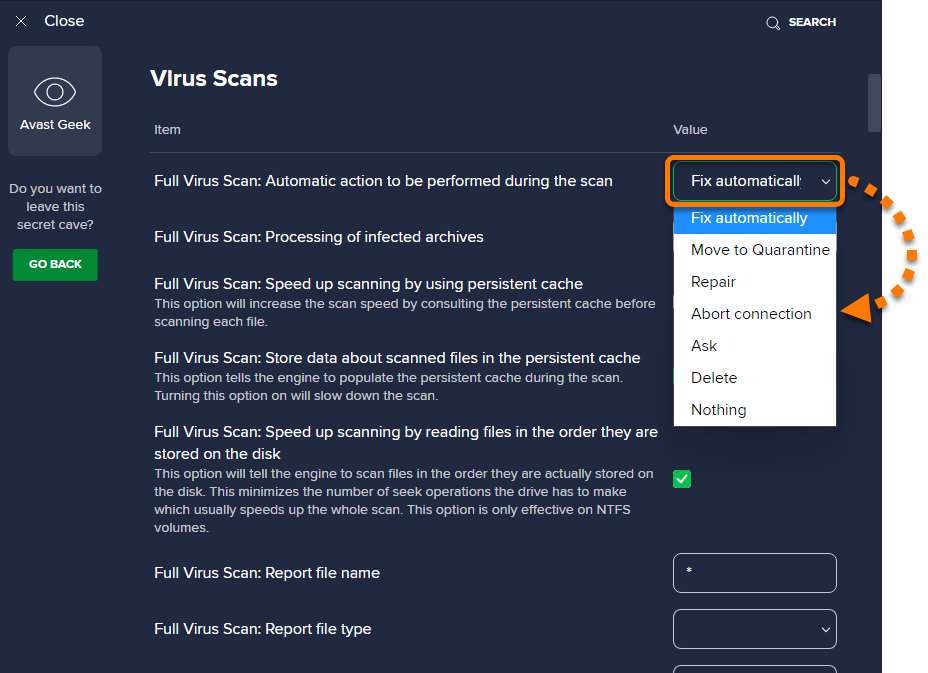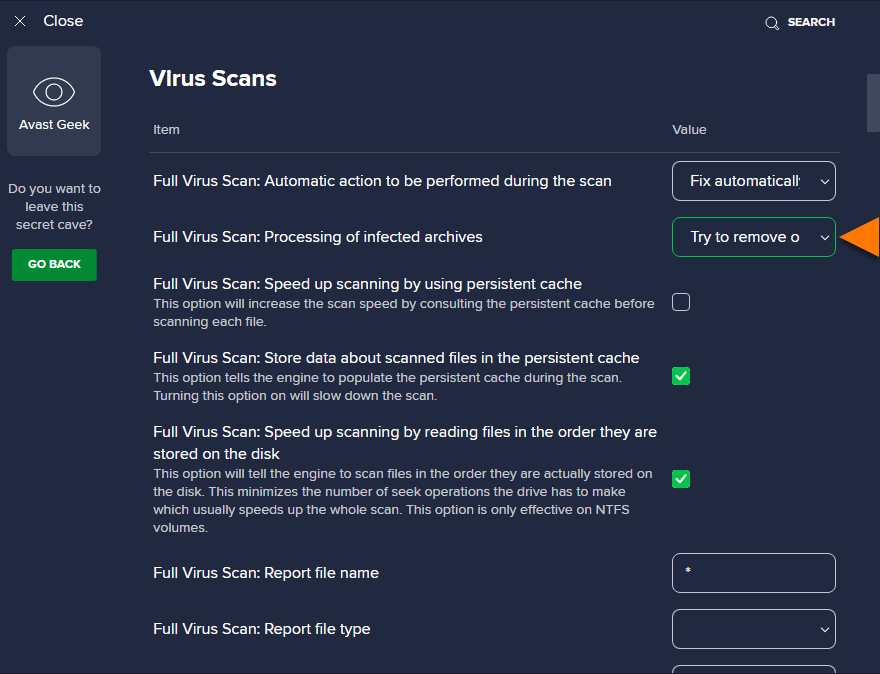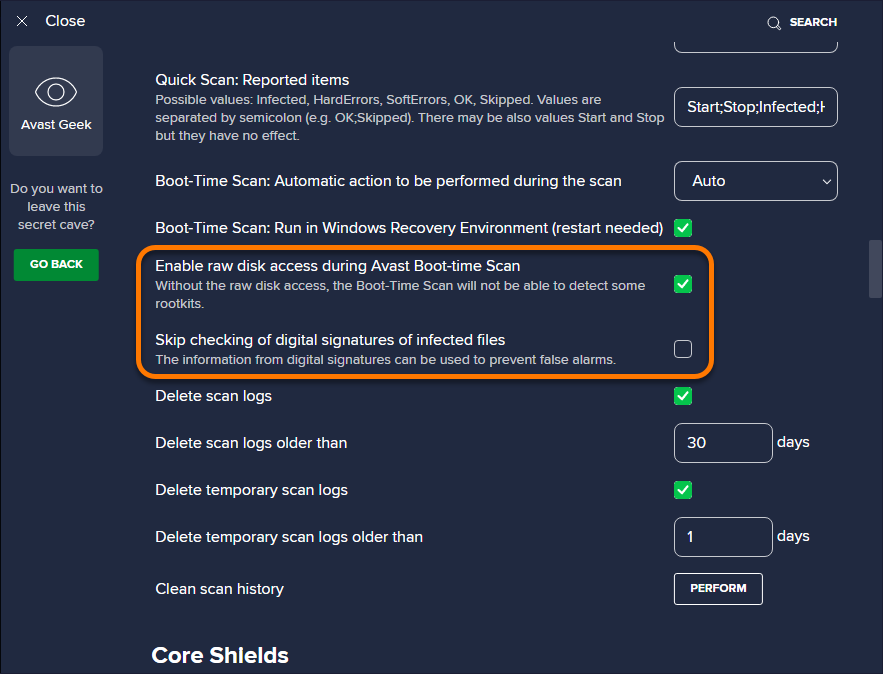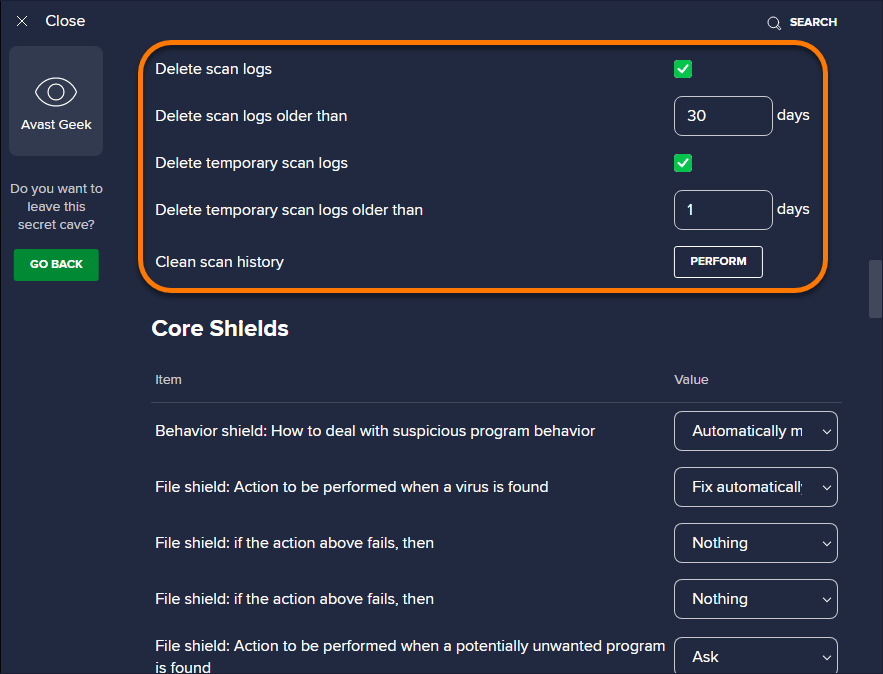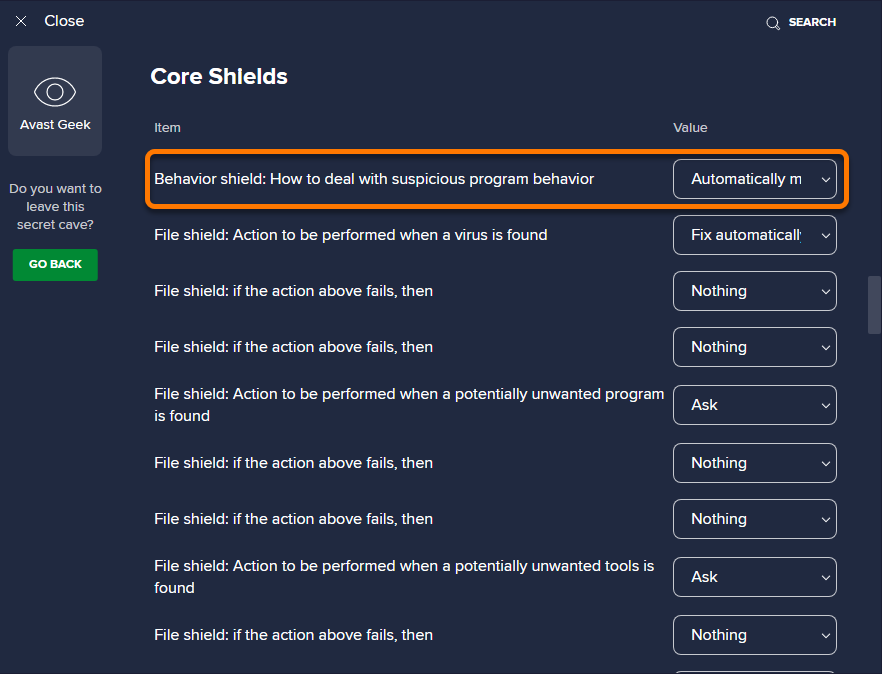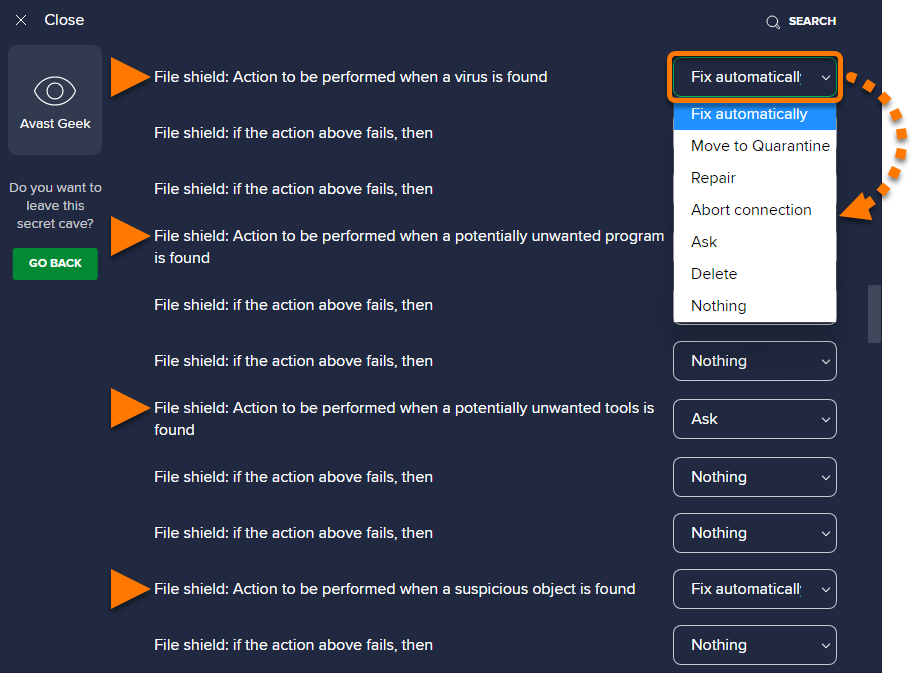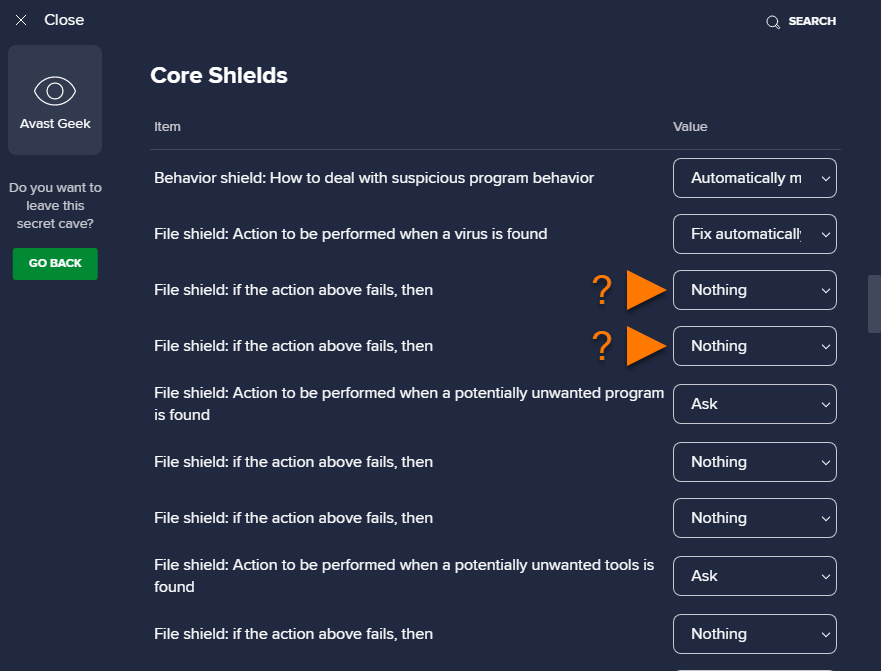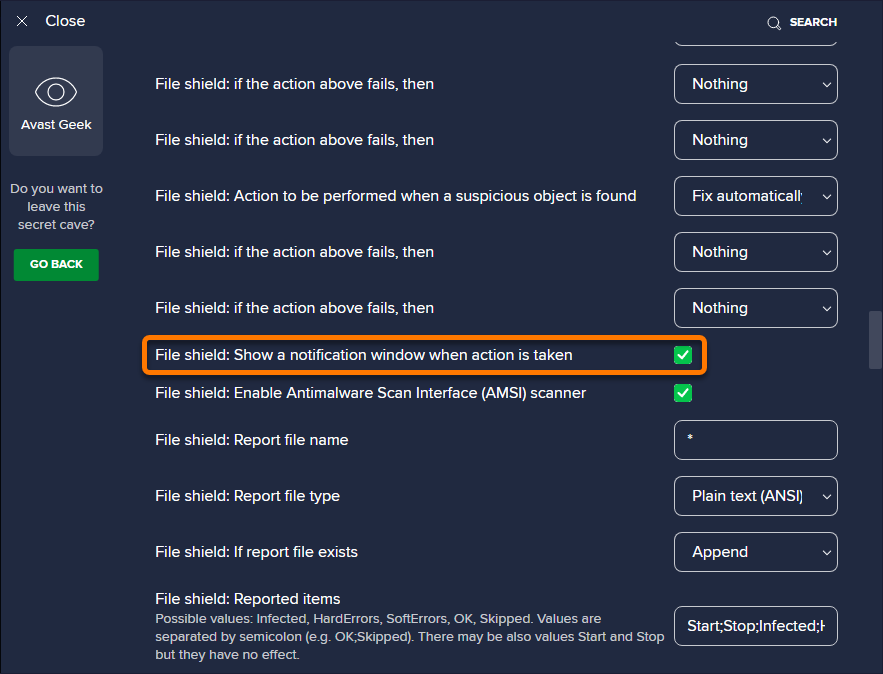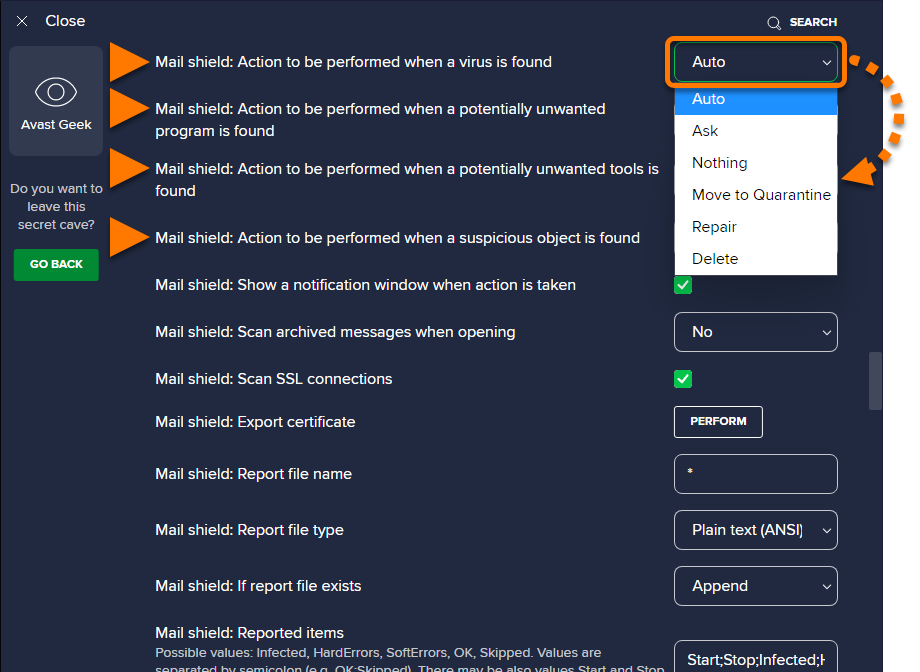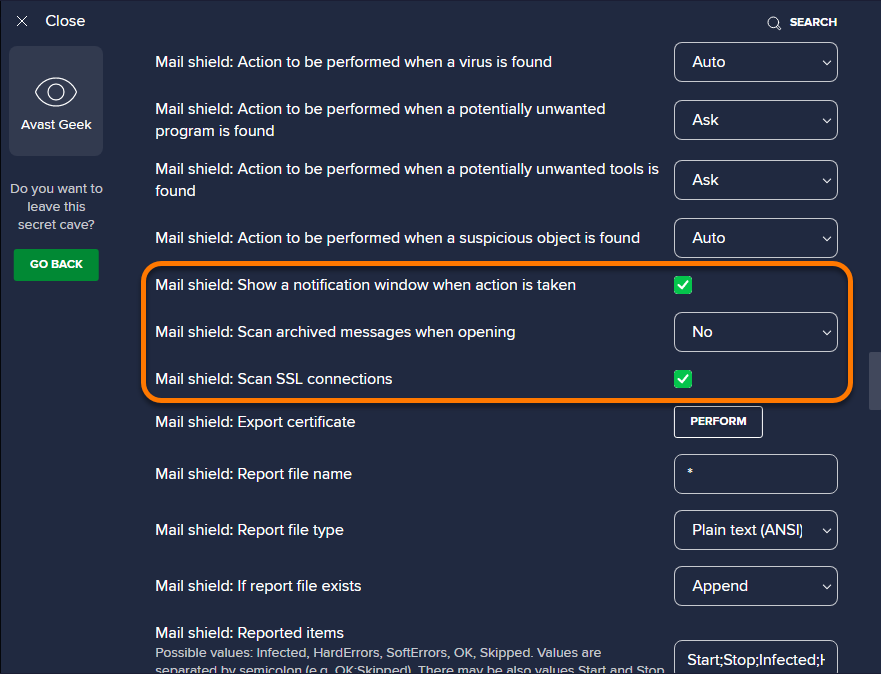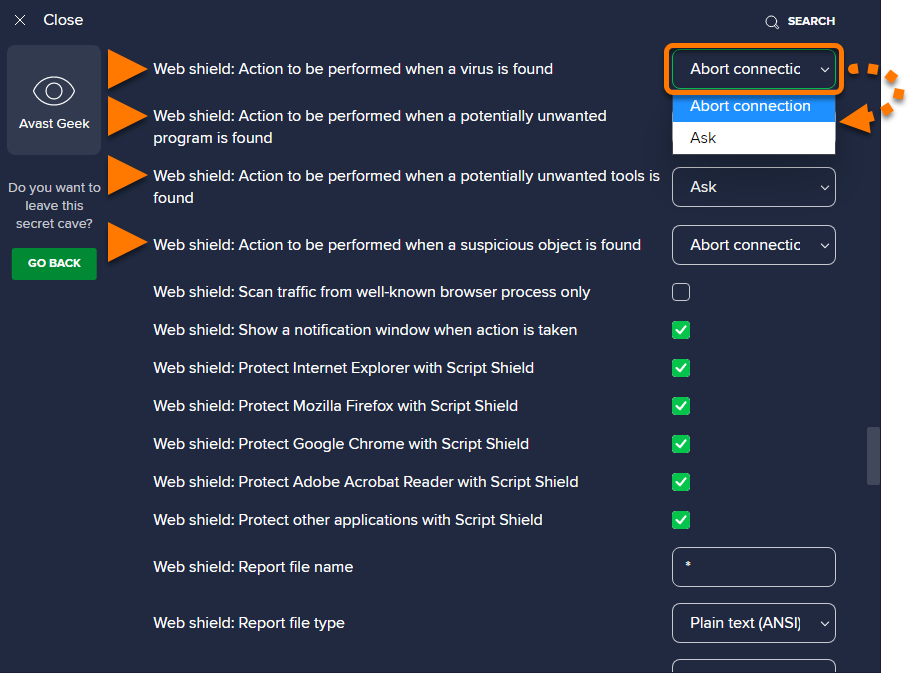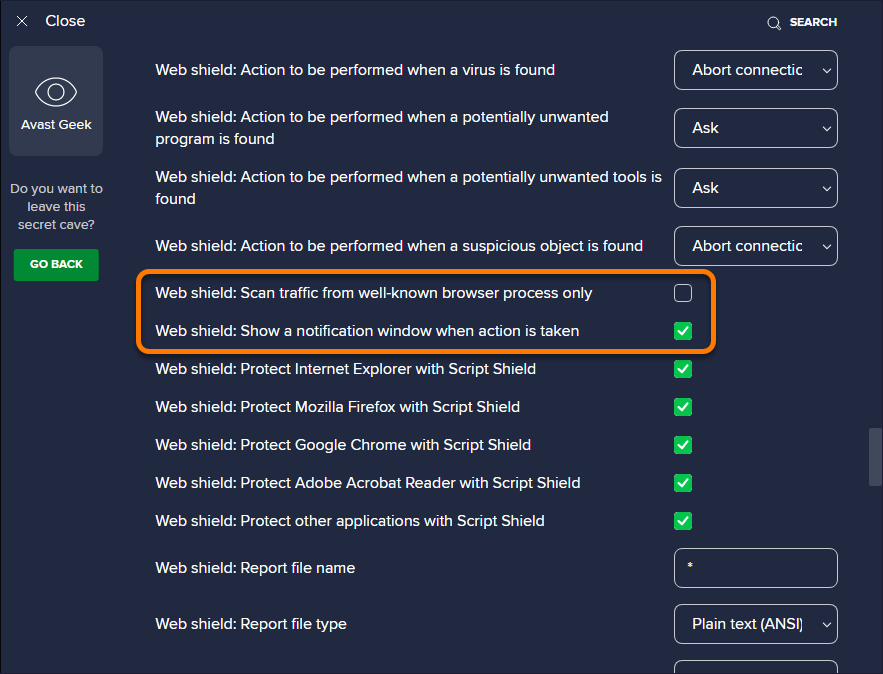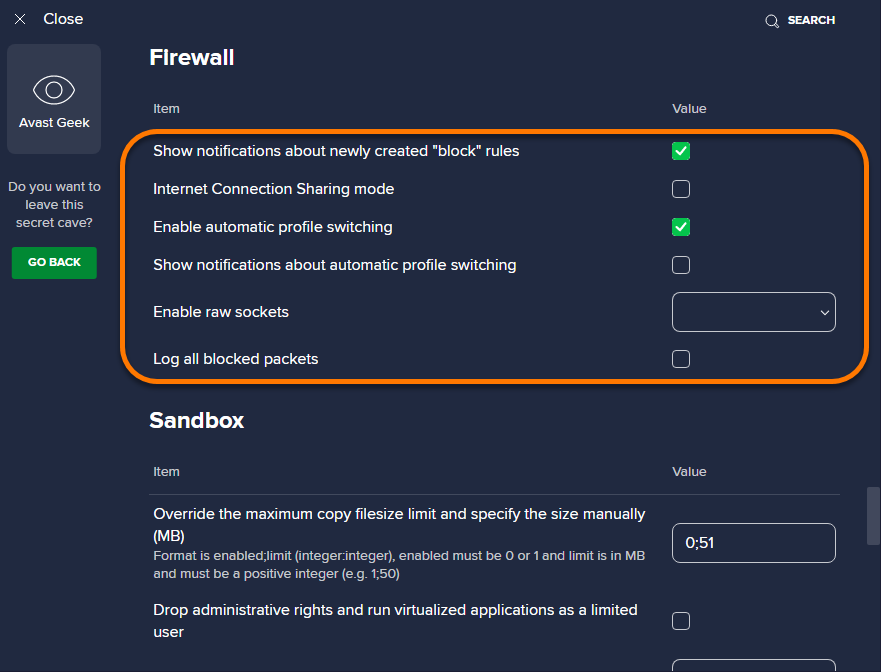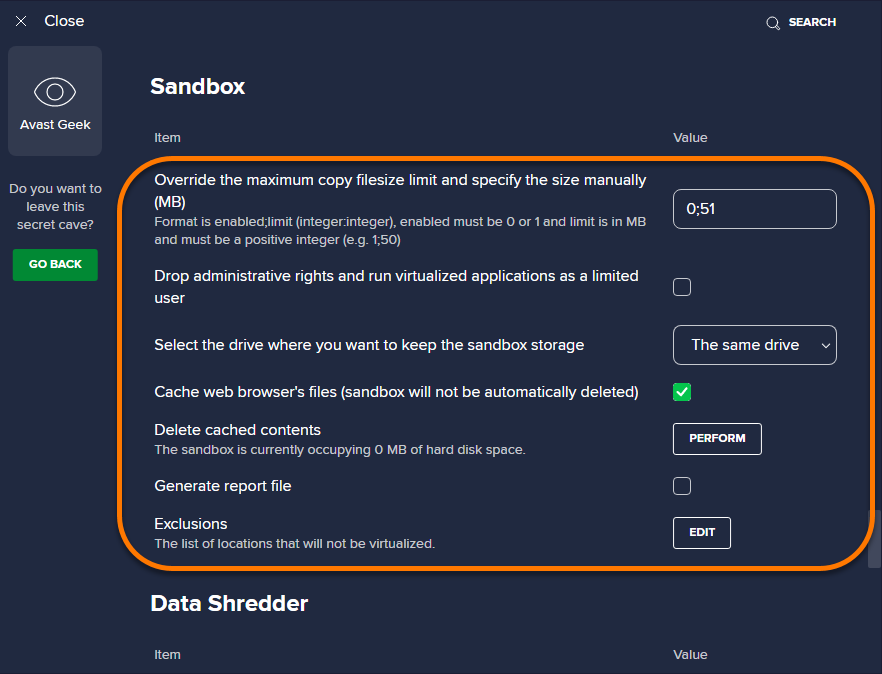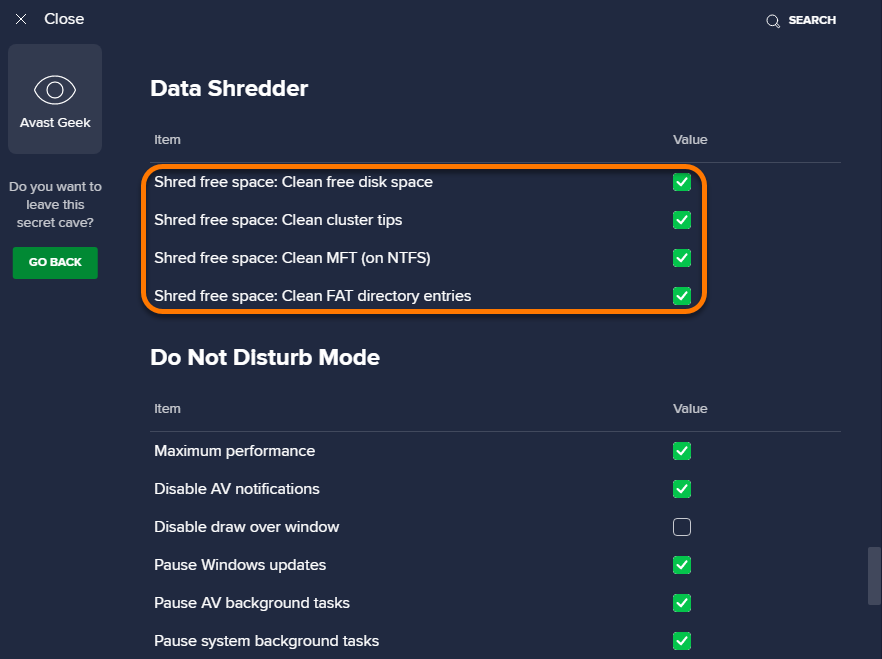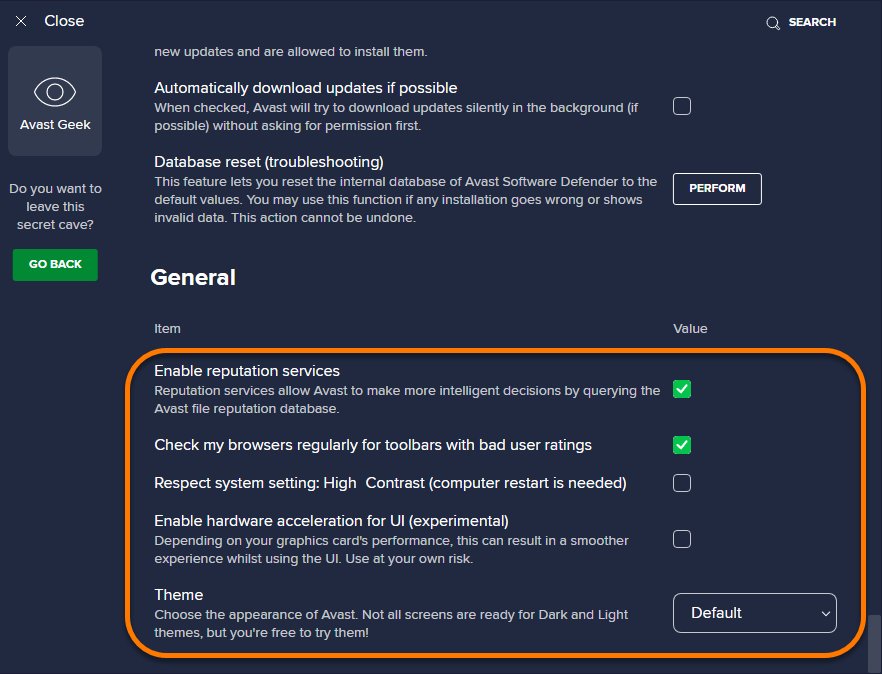La zone des paramètres Avast Geek est disponible dans les versions 19.0 et ultérieures d’Avast Antivirus. Pour mettre à jour votre application vers la version la plus récente, suivez les instructions fournies dans l’article suivant :
Pour ouvrir la zone des paramètres Avast Geek :
- Ouvrez Avast Antivirus et accédez à
☰Menu ▸ Paramètres.
- Cliquez sur Rechercher dans le coin supérieur droit.

- Saisissez
geek:areadans le champ de recherche et sélectionnez Avast Geek dans les résultats de la recherche.
- Les paramètres d’Avast Geek sont organisés par composant. Cliquez sur Rechercher dans le coin supérieur droit, saisissez le nom d’un composant, et sélectionnez le résultat recherché. Vous pouvez également faire défiler vers le bas jusqu’à la section concernée.

Les sections ci-dessous fournissent des informations détaillées sur chacune des options des paramètres Avast Geek.
Mettre à jour
Spécifiez la fréquence à laquelle Avast Antivirus recherche et télécharge les mises à jour de la base de données virale et de l’application (la valeur par défaut étant de 240 minutes).
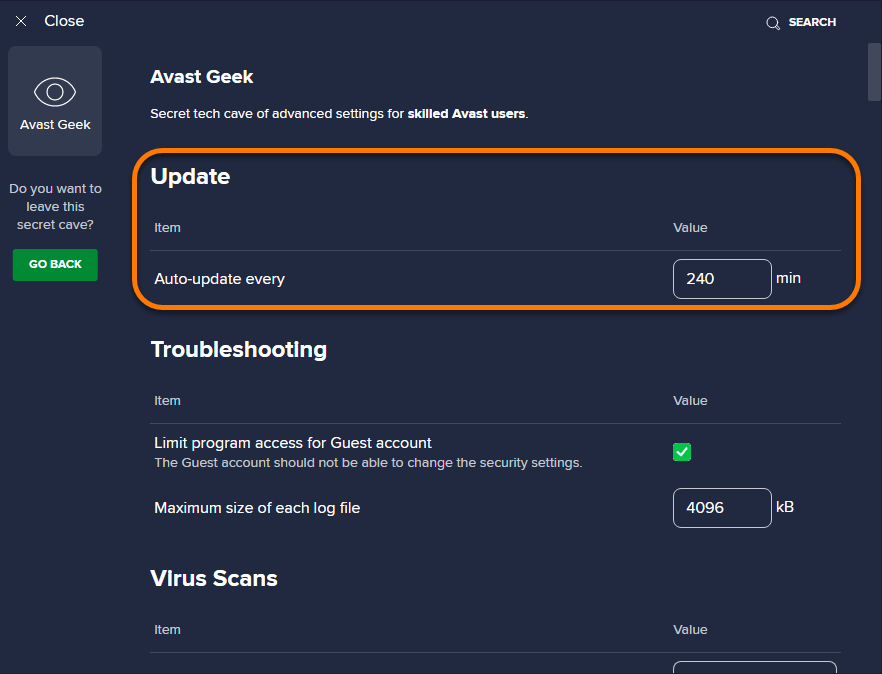
Résolution des problèmes
- Limiter l'accès au programme pour le compte Invité : empêcher les utilisateurs invités (les comptes secondaires connectés à votre ordinateur) d’accéder aux paramètres d’Avast Antivirus ou de les modifier. Nous recommandons de maintenir cette option activée pour vous assurer que seuls les utilisateurs autorisés auront accès à ces paramètres.
- Taille maximale de chaque fichier de rapport : modifiez la taille maximale des fichiers journaux que vous créez (4 096 Ko par défaut).

Analyses de virus
Vous pouvez configurer les paramètres suivants pour chaque type d’analyse de virus :
- Actions automatiques à effectuer pendant l’analyse
- Traitement des archives infectées
- Paramètres d’exécution
- Journaux d’analyse
Actions automatiques à effectuer pendant l’analyse
Pour chaque type d’analyse, spécifiez quelles actions sont à appliquer lorsqu’une menace est détectée. Sélectionnez une des actions suivantes du menu déroulant :
- Corriger automatiquement (sélectionnée par défaut) : exécutez une séquence d’actions (réparation du fichier ; si ce n’est pas possible, mise en quarantaine ; si ce n’est pas possible, suppression).
- Mettre en quarantaine : envoyez la menace en quarantaine où elle ne peut plus nuire à votre système.
- Réparer : supprimez uniquement le code malveillant joint à un fichier qui s’avère par ailleurs sûr (cela n’est pas possible pour les fichiers qui sont considérés comme des malwares à part entière).
- Annuler la connexion : si Avast détecte que vous êtes connecté à une URL, un jeu ou un appareil qui contient un malware, la connexion s’interrompt automatiquement.
- Demander : avant d’effectuer une action, Avast vous demande ce que vous voulez faire dans le cas où une menace est détectée.
- Supprimer : supprimez définitivement le fichier de votre ordinateur.
- Ne rien faire : aucune action n’est effectuée durant l’analyse ; la menace est listée dans vos résultats d’analyse et vous pouvez décider de l’action à entreprendre ultérieurement.

Traitement des archives infectées
Pour chaque type d’analyse, spécifiez quelles actions sont à appliquer lorsqu’une archive infectée est détectée. Sélectionnez une des actions suivantes du menu déroulant :
- Essayer d'extraire et supprimer le fichier infecté, en cas d'échec ne rien faire (sélectionnée par défaut)
- Essayer de supprimer de l’archive le fichier compressé uniquement ; si l’opération échoue, supprimer l’archive
- Toujours supprimer l'archive entière

Paramètres d’exécution
Pour chaque type d’analyse, configurez les paramètres d’exécution susceptibles de se répercuter sur la vitesse de l’analyse :
- Accélérer les scans à l’aide de l’antémémorisation avancée : permet à l’analyse de se reporter aux informations contenues dans les fichiers précédemment analysés. Les fichiers de confiance qui ont déjà été jugés sûrs ne sont pas analysés de nouveau pour permettre à l’analyse de s’effectuer plus rapidement.
- Remplir l'antémémoire permanente pendant le scan : stocke des données sur les fichiers analysés dans la mémoire permanente de votre système pour que les futures analyses s’y réfèrent et s’exécutent plus rapidement. Les informations stockées dans le cache persistant ne sont pas perdues après le redémarrage du système ou la mise à jour de la base de données virale.
- Accélérer les analyses en lisant les fichiers dans l’ordre dans lequel ils sont stockés sur disque : accélère la localisation des données stockées en analysant les fichiers dans l’ordre dans lequel ils sont stockés sur le disque (plus rapide) plutôt que dans l’ordre dans lequel ils sont organisés dans le système fichier (plus lent). Cette option n’est efficace que pour les lecteurs formatés en NTFS (New Technology File System).
Les options supplémentaires ci-après peuvent s’avérer utiles à des fins de résolution des problèmes si les analyses effectuées par Avast prennent beaucoup de temps :
- Activer l’accès au disque brut lors de l’analyse au démarrage d’Avast (activé par défaut) : Cette option s’applique uniquement au Scan au démarrage et autorise Avast à accéder et analyser l’intégralité du lecteur, y compris les fichiers abandonnés et les fragments de fichiers susceptibles de contenir du code malveillant. Désactiver cette option permet d’accélérer légèrement le Scan au démarrage mais réduit votre protection antivirale.
- Sauter la vérification de la signature digitale des fichiers infectés : Cette option permet à Avast de signaler tous les fichiers en tant que fichiers suspects même s’ils proviennent d’éditeurs fiables, ce qui peut accélérer le processus d’analyse. Cependant, cette option est désactivée par défaut pour éviter la détection de faux positifs.

Journaux d’analyse
Les journaux d’analyse Avast contiennent les détails des événements détectés au cours d’une analyse. Par défaut, Avast génère des journaux d’analyse chaque fois qu’une analyse est effectuée. Les journaux d’analyse sont stockés dans l’emplacement suivant :
C:\ProgramData\AVAST Software\Avast\report
Les paramètres des journaux d’analyse s’appliquent à toutes les analyses effectuées dans Avast Antivirus. Vous avez le choix entre les options suivantes :
- Supprimer les journaux d’analyse (activée par défaut) : Permet à Avast de supprimer les journaux d’analyse lorsqu’une période déterminée s’est écoulée.
- Supprimer les rapports de scan plus anciens que : Spécifiez la fréquence à laquelle Avast supprime les journaux d’analyse.
- Supprimer les journaux d’analyse temporaires (activée par défaut) : Permet à Avast de supprimer les journaux d’analyse temporaires lorsqu’une période déterminée s’est écoulée.
- Supprimer les rapports de scan temporaires plus anciens que : spécifiez la fréquence à laquelle Avast supprime les journaux d’analyse temporaires.
- Effacer l’historique des analyses : cliquez sur Effectuer pour supprimer instantanément tous les journaux d’analyse stockés.

Agents principaux
Agent Actions suspectes
L’Agent Actions suspectes surveille tout comportement suspect des programmes installés sur votre PC pour détecter la présence de code malveillant. Configurez la manière dont l’Agent Actions suspectes traite les actions suspectes du programme en sélectionnant l’une des options suivantes dans le menu déroulant :
- Toujours demander : avant d’effectuer une action, Avast vous demande ce que vous voulez faire dans le cas où une menace est détectée.
- Déplacer automatiquement les menaces détectées en quarantaine : les menaces qui se comportent de façon similaire aux menaces connues répertoriées dans la base de données virale d’Avast sont mises en quarantaine, où elles ne peuvent plus nuire à votre système.
- Déplacer automatiquement les menaces connues en quarantaine (activée par défaut) : les menaces répertoriées dans la base de données virale d’Avast sont mises en quarantaine, où elles ne peuvent plus nuire à votre système.

Agent des fichiers
L’Agent des fichiers analyse activement tous les programmes et fichiers sur votre disque dur lorsque vous les ouvrez, exécutez, modifiez et enregistrez. Les paramètres Avast Geek vous permettent de spécifier quelle action doit être effectuée par l’Agent des fichiers lorsqu’une menace est détectée (virus, programme potentiellement indésirable, outil potentiellement indésirable ou objet suspect). Pour chaque type de menace, sélectionnez une action dans le menu déroulant :
- Corriger automatiquement (sélectionnée par défaut) : exécutez une séquence d’actions (réparation du fichier ; si ce n’est pas possible, mise en quarantaine ; si ce n’est pas possible, suppression).
- Mettre en quarantaine : envoyez la menace en quarantaine où elle ne peut plus nuire à votre système.
- Réparer : supprimez uniquement le code malveillant joint à un fichier qui s’avère par ailleurs sûr (cela n’est pas possible pour les fichiers qui sont considérés comme des malwares à part entière).
- Annuler la connexion : si Avast détecte que vous êtes connecté à une URL, un jeu ou un appareil qui contient un malware, la connexion s’interrompt automatiquement.
- Demander : avant d’effectuer une action, Avast vous demande ce que vous voulez faire dans le cas où une menace est détectée.
- Supprimer : supprimez définitivement le fichier de votre ordinateur.
- Ne rien faire : aucune action n’est effectuée durant l’analyse ; la menace est listée dans vos résultats d’analyse et vous pouvez décider de l’action à entreprendre ultérieurement.

Les options suivantes vous permettent de configurer encore davantage les actions de l’Agent des fichiers :
- Si l’action précédente échoue, alors : pour chaque type de menace, vous pouvez aussi utiliser le menu déroulant correspondant pour spécifier les actions qu’AVG doit appliquer si la première action choisie échoue.

- Afficher une fenêtre de notification quand l'action est effectuée (activée par défaut) : AVG vous envoie une notification chaque fois que l’Agent des fichiers détecte une menace.

Vous pouvez également configurer les paramètres du fichier de rapport pour l’Agent des fichiers.
Agent e-mail
L’Agent e-mail analyse les menaces de vos e-mails entrants et sortants. Les paramètres Avast Geek vous permettent de spécifier quelle action doit être effectuée par Avast Antivirus lorsque l’Agent e-mail détecte une menace (virus, programme potentiellement indésirable, outil potentiellement indésirable ou objet suspect). Pour chaque type de menace, sélectionnez une action dans le menu déroulant :
- Auto (sélectionnée par défaut) : exécutez une séquence d’actions (réparation du fichier ; si ce n’est pas possible, mise en quarantaine ; si ce n’est pas possible, suppression).
- Demander : avant d’effectuer une action, Avast vous demande ce que vous voulez faire dans le cas où une menace est détectée.
- Ne rien faire : aucune action n’est effectuée durant l’analyse ; la menace est listée dans vos résultats d’analyse et vous pouvez décider de l’action à entreprendre ultérieurement.
- Mettre en quarantaine : envoyez la menace en quarantaine où elle ne peut plus nuire à votre système.
- Réparer : supprimez uniquement le code malveillant joint à un fichier qui s’avère par ailleurs sûr (cela n’est pas possible pour les fichiers qui sont considérés comme des malwares à part entière).
- Supprimer : supprimez définitivement le fichier de votre ordinateur.

Les options suivantes vous permettent de configurer ultérieurement les actions de l’Agent e-mail :
- Afficher une fenêtre de notification lorsqu’une action est effectuée (activée par défaut) : Avast vous envoie une notification chaque fois que l’Agent e-mail détecte une menace.
- Scanner les messages archivés lors de leur ouverture : analyse les messages archivés à chacune de leur ouverture.
- Analyser les connexions SSL (activée par défaut) : active l’analyse des e-mails envoyés ou reçus via une connexion chiffrée SSL/TLS. Si cette option est désactivée, seuls les e-mails envoyés ou reçus via des connexions non sécurisées sont analysés.

Exporter le certificat de l’Agent mail
Cliquez sur Effectuer pour exporter le certificat de l’Agent mail depuis Avast Antivirus. Cette option peut être utile pour la résolution des messages d’erreur concernant des certificats non valides de clients de serveurs de messagerie tiers comme Mozilla Thunderbird.
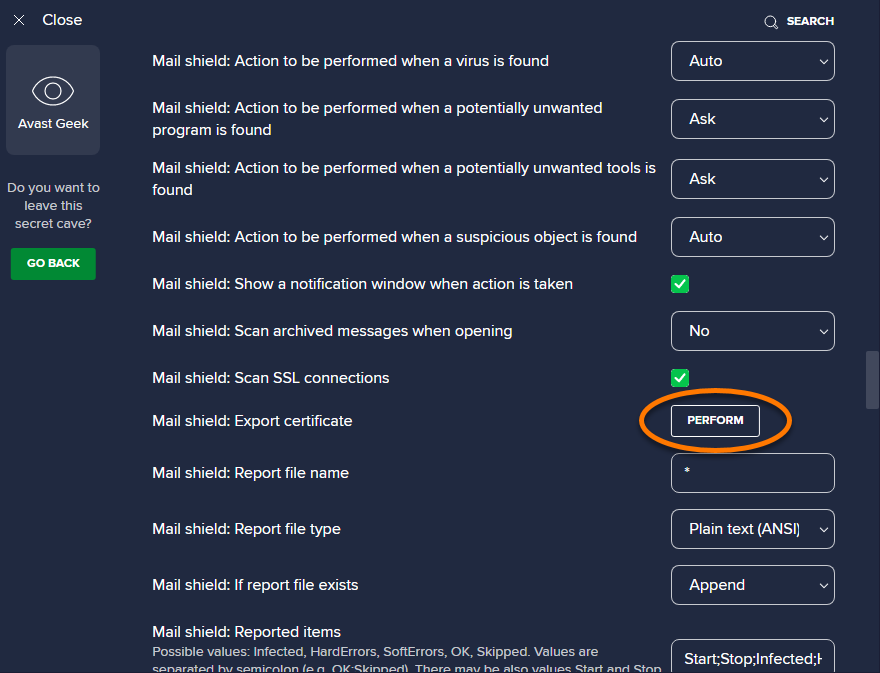
Paramètres du port
Si AVG ne parvient pas à intercepter un e-mail malveillant ou que vous remarquez que vous ne recevez pas certains e-mails, vous devrez peut-être corriger les numéros de port définis. AVG Geek vous permet de modifier les numéros de port conformément aux données de votre fournisseur de messagerie ou à la configuration de votre serveur de messagerie.
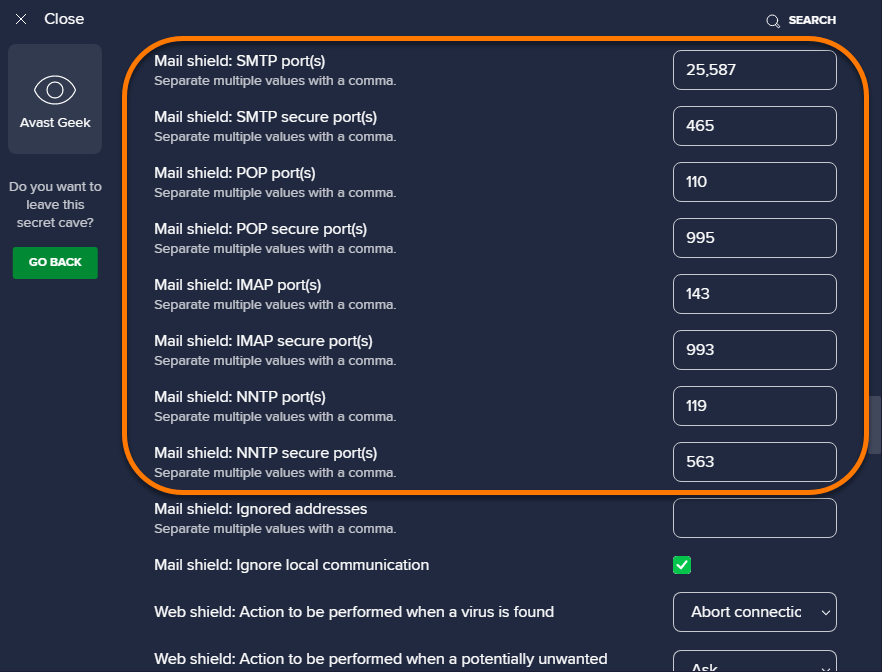
Vous pouvez également configurer les paramètres du fichier de rapport pour l’Agent e-mail.
Agent web
L’Agent web analyse activement les données transférées lorsque vous naviguez sur Internet pour empêcher le téléchargement et l’exécution de malwares sur votre PC. Les paramètres Avast Geek vous permettent de spécifier quelle action doit être effectuée par l’Agent web lorsqu’une menace est détectée (virus, programme potentiellement indésirable, outil potentiellement indésirable ou objet suspect). Pour chaque type de menace, sélectionnez une action dans le menu déroulant :
- Annuler la connexion (sélectionnée par défaut) : interrompt votre connexion au site web concerné dès qu’une menace potentielle est détectée.
- Demander : vous donne la possibilité d’interrompre ou de maintenir la connexion au site web concerné dès qu’une menace potentielle est détectée. Poursuivre la connexion peut présenter des risques.

Les options suivantes vous permettent de configurer ultérieurement les actions de l’Agent web :
- Scanner uniquement le trafic des processus des navigateurs connus : lorsque cette option est activée, l’Agent web se limite à surveiller le trafic HTTP pour les navigateurs les plus fréquemment utilisés.
- Afficher une fenêtre de notification lorsqu’une action est effectuée (activée par défaut) : Avast vous envoie une notification chaque fois que l’Agent web détecte une menace.

Protection de l’Agent des scripts
L’Agent des scripts évite que les navigateurs et d’autres applications n’exécutent des scripts potentiellement malveillants. Sont inclus les menaces distantes provenant du Web et de sources externes, les menaces locales téléchargées sur votre disque dur ou dans le cache du navigateur, et les scripts accompagnant des connexions chiffrées.
Cochez ou décochez la case correspondante pour indiquer quelles applications et quels navigateurs sont protégés par l’Agent des scripts. Les navigateurs les plus fréquemment utilisés, Adobe Acrobat Reader et toutes les autres applications sur votre PC sont protégés par défaut.
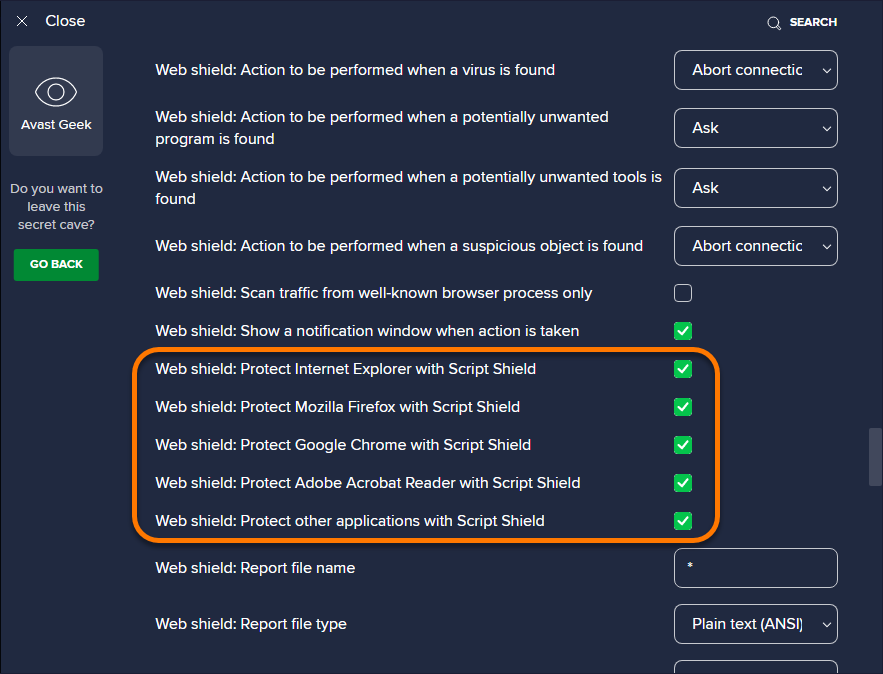
Vous pouvez également configurer les paramètres du fichier de rapport pour l’Agent web.
Zone de quarantaine
La Zone de quarantaine est un espace isolé dans lequel vous pouvez stocker en toute sécurité les fichiers potentiellement dangereux ou les envoyer au Laboratoire de menaces Avast pour analyse. Les paramètres d’Avast Geek vous permettent de préciser la taille maximale des fichiers qu’Avast envoie en quarantaine. La valeur par défaut est de 16 384 Ko.
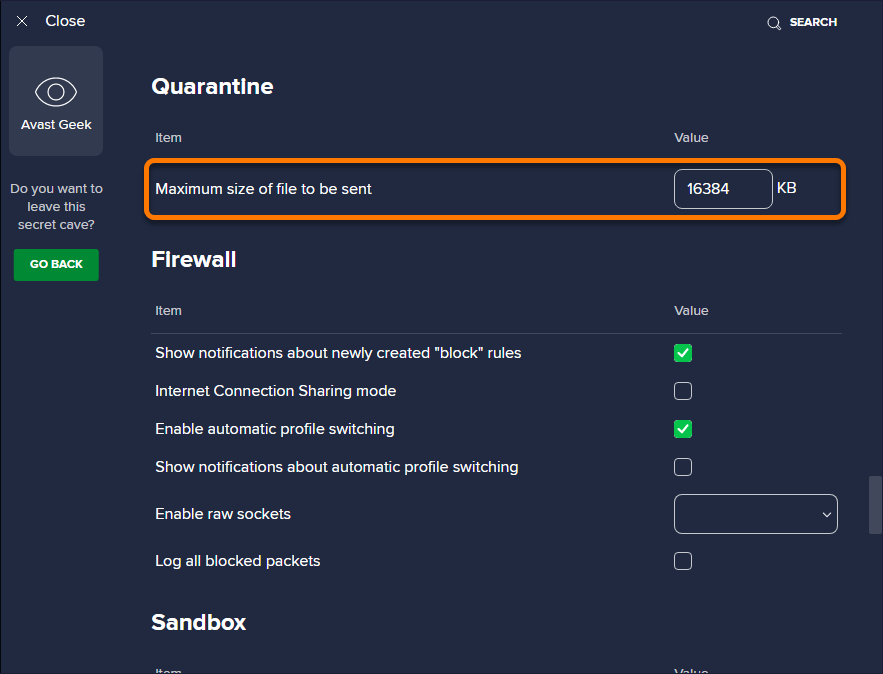
Pare-feu
Le Pare-feu surveille l’ensemble du trafic réseau entre votre PC et le monde extérieur afin de vous protéger des communications et intrusions non autorisées. Vous pouvez configurer les aspects suivants du Pare-feu :
- Afficher les notifications des règles « d'interdiction » nouvellement créées (activée par défaut) : envoie un message d’alerte chaque fois qu’une nouvelle règle associée à l’interdiction d’une communication est créée par la fonctionnalité de décision automatique.
- Mode de Partage de connexion Internet : permet à un utilisateur de confiance de se connecter à Internet via votre PC ou de résoudre des problèmes d’appareils, tels que votre imprimante, connectés à Internet via votre PC. Cocher cette option ouvre certains ports généralement fermés, diminuant le niveau de sécurité.
Décochez toujours cette option lorsque l’utilisateur n’a plus besoin d’accéder à votre connexion Internet ou quand vous avez terminé la procédure de résolution des problèmes.
- Permettre le changement automatique de profil réseau (activée par défaut) : autorise Avast à modifier automatiquement le profil du Pare-feu lorsque vous vous connectez à un réseau connu dont le profil diffère de celui du réseau auquel vous étiez précédemment connecté.
- Afficher des notifications sur le changement de profil automatique : Vous avertit à chaque fois que le profil de votre Pare-feu change (par exemple, lorsque vous passez d’un réseau Privé à un réseau Public et inversement). Activer cette option peut entraîner la création d’alertes potentiellement gênantes.
- Activer les sockets Raw (activée par défaut) : Autorise la communication avec les applications utilisant des sockets Raw au lieu de protocoles de communication spécifiques. Si la désactivation de cette option augmente légèrement la sécurité de votre PC, cela crée également de graves problèmes de connectivité avec les applications utilisant des sockets Raw.
- Enregistrer tous les paquets bloqués dans le rapport : permet au Pare-feu de consigner tout paquet bloqué. Si vous ne cochez pas cette option, le Pare-feu consigne uniquement les connexions. En règle générale, vous ne devez consigner les paquets qu’en cas de dépannage des failles de sécurité.

Sandbox
La Sandbox est un outil de virtualisation d’Avast Premium Security qui vous permet de naviguer sur Internet ou de lancer une application dans un environnement sécurisé complètement isolé. Vous pouvez configurer les actions suivantes de la Sandbox :
- Annulation de la taille maximale du fichier copié pour une définition manuelle : Vous permet de spécifier la taille des fichiers que les applications peuvent dupliquer en vue de modifications lors d’une exécution dans la Sandbox. Si une application exécutée dans une Sandbox rejette un fichier, modifiez la limite définie par défaut de 51 Mo.
- Enlever les droits administrateur et lancer les applications virtualisées avec un compte utilisateur limité : supprime les droits d’administrateur pour les applications exécutées dans la Sandbox afin d’empêcher les applications d’accéder à des composants système restreints.
- Sélectionnez le lecteur sur lequel vous souhaitez placer le stockage de la Sandbox : choisissez le lecteur souhaité.
- Mettre en cache les fichiers du navigateur (la Sandbox ne sera pas supprimée automatiquement) (activée par défaut) : Enregistre uniquement les fichiers virtualisés des navigateurs Web. Cette option vous permet d’optimiser les performances du navigateur dans la Sandbox.
- Supprimer les contenus stockés dans le cache : Cliquez pour supprimer instantanément les contenus stockés dans le cache de la Sandbox.
- Générer le fichier de rapport : Activez cette option pour vous assurer que la Sandbox génère automatiquement des rapports relatifs aux applications virtualisées. Lors de la résolution des problèmes avec les représentants du support Avast, vous serez peut-être invité à fournir un fichier de rapport.
- Exclusions : ajoutez une liste des emplacements que vous ne souhaitez pas virtualiser.

Broyeur de données
Le Broyeur de données est une fonctionnalité payante d’Avast Premium Security qui vous permet de supprimer définitivement vos fichiers ou l’intégralité d’un disque afin que personne ne puisse restaurer vos données et en faire mauvais usage.
Les paramètres Avast Geek vous permettent de spécifier la méthode utilisée par le Broyeur de données pour broyer les résidus de fichiers supprimés. Toutes les options ci-dessous sont activées par défaut pour une sécurité maximale :
- Nettoyer l'espace disque libre : efface l’espace disque libre restant après la suppression standard de fichiers.
- Nettoyer les fins de clusters : efface les « trous » dans l’espace qui a été remplacé, mais qui peut encore contenir des données.
- Nettoyer la MFT (sur NTFS) : efface les entrées de la table de fichiers principale (MFT) qui contiennent des informations de référence sur les fichiers (taille du fichier, horodatages, autorisations, etc.) des structures des données des disques NTFS.
- Nettoyer les entrées de répertoire FAT : nettoie les informations de référence des structures de données des disques FAT.

Mode Ne pas déranger
Le Mode Ne pas déranger est une fonctionnalité d’Avast Antivirus qui empêche les notifications de s’afficher pendant que vous utilisez des applications en plein écran. Configurez ces paramètres pour personnaliser les actions du système lorsque le Mode Ne pas déranger est activé et pour optimiser ultérieurement les performances d’exécution des applications en plein écran. Toutes les options sont activées par défaut, à l’exception des suivantes :
- Désactiver l’affichage sur la fenêtre : empêche l’apparition des notifications d’autres applications lorsqu’une application s’exécute en plein écran.
Mise à jour de logiciels
Mise à jour de logiciels élimine les risques de sécurité potentiels en maintenant à jour les logiciels tiers couramment utilisés. Vous pouvez configurer les aspects suivants de Mise à jour de logiciels :
- Permettre une mise à jour des produits concernant tout le système uniquement pour les administrateurs : lorsque cette option est activée, seuls les administrateurs sont autorisés à mettre à jour des produits au niveau du système via la Mise à jour de logiciels.
- Télécharger automatiquement les mises à jour si possible (activée par défaut) : Permet à Mise à jour de logiciels de télécharger automatiquement des mises à jour disponibles pour vos logiciels tiers pour gagner du temps. Cette option est uniquement disponible dans les versions payantes d’Avast Antivirus.
- Réinitialisation de la base de données (dépannage) : Cliquez sur Effectuer pour rétablir les valeurs par défaut de la base de données interne d’Avast Software Defender. Cette action ne peut pas être annulée et elle est recommandée lorsque Mise à jour de logiciels affiche des données incorrectes ou lorsqu’une erreur d’installation de l’application se produit.

Paramètres du fichier de rapport
Par défaut, Avast Antivirus génère des fichiers de rapport des résultats d’analyse. Lors de la résolution des problèmes avec les représentants du support Avast, vous serez peut-être invité à fournir un fichier de rapport. Les fichiers de rapport sont enregistrés à l’emplacement suivant :
C:\ProgramData\AVAST Software\Avast\report
Vous pouvez configurer les paramètres de chaque fichier de rapport dans Agent des fichiers, Agent web, Agent e-mail et dans chaque analyse Avast.
Configurez les paramètres du fichier de rapport en spécifiant les valeurs suivantes pour chaque type d’analyse répertorié :
- Nom du fichier de rapport : Saisissez le nom du fichier de rapport.
- Type du fichier de rapport : Sélectionnez le format du fichier de rapport : texte ANSI brut, texte Unicode brut ou XML.
- Si le fichier de rapport existe déjà : Sélectionnez Ajouter si vous souhaitez ajouter les nouveaux résultats au précédent rapport ou Écraser si vous souhaitez que les nouveaux résultats remplacent le précédent rapport.
- Éléments répertoriés : définissez quels événements vont figurer dans les fichiers de rapport. Saisissez les événements énumérés dans la boîte de dialogue, en veillant à ce que les entrées soient séparées d’un point-virgule :
- Infecté : fichiers et zones, au sein de l’environnement soumis à analyse, ayant été identifiés comme contenant des logiciels malveillants.
- HardErrors : erreurs inattendues nécessitant des recherches plus approfondies.
- SoftErrors: erreurs mineures comme l’impossibilité d’analyser un fichier parce qu’il était en cours d’utilisation.
- OK : zones et fichiers identifiés comme étant sains pendant l’analyse.
- Ignoré : zones et fichiers ignorés par l’analyse en raison de ses paramètres.
Général
Les paramètres supplémentaires suivants sont également disponibles :
- Activer les services de Réputation (activée par défaut) : vous permet de nous soumettre anonymement des informations techniques pour nous aider à mieux identifier les menaces de malwares.
- Rechercher régulièrement dans mes navigateurs la présence de barres d'outils disposant d'une mauvaise évaluation (activée par défaut) : contrôle les navigateurs fréquemment utilisés pour la recherche de barres d’outils mal notées et propose de les supprimer. Pour évaluer une barre d’outils, Avast a recours à un système d’évaluation basé dans le cloud et qui se fonde sur les listes rouges et vertes, des algorithmes heuristiques, le Moteur de recommandation d’Avast et les évaluations des utilisateurs.
- Respecter les paramètres système : Contraste élevé (redémarrage de l’ordinateur nécessaire) : indique à Avast Antivirus qu’il doit réutiliser les paramètres de contraste des couleurs définis dans Windows. Pour plus d’informations sur les paramètres de contraste des couleurs définis dans Windows, consultez l’article du support Microsoft suivant :
- Thème : choisissez l’apparence d’Avast Antivirus.

- Avast Premium Security 22.x
- Avast Antivirus Gratuit 22.x
- Microsoft Windows 11 Famille/Pro/Entreprise/Éducation
- Microsoft Windows 10 Famille/Pro/Entreprise/Éducation (32/64 bits)
- Microsoft Windows 8.1/Professionnel/Entreprise (32/64 bits)
- Microsoft Windows 8/Professionnel/Entreprise (32/64 bits)
- Microsoft Windows 7 Édition Familiale Basique/Édition Familiale Premium/Professionnel/Entreprise/Édition Intégrale - Service Pack 1 avec mise à jour cumulative de commodité (32/64 bits)
Mis à jour le : 02/06/2022